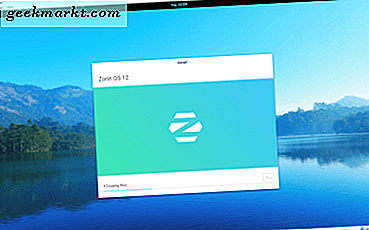Hoewel de concurrentie is al begonnen met de native introductie van klembord, Ubuntu mist nog steeds op dit front. Als schrijver, afkomstig uit Windows, mis ik duidelijk een klembordmanager op Ubuntu. Ik heb vaak te maken met afbeeldingen uit Photoshop of gekopieerde tekst van internet voor het artikel, dus ik had een volledige proefdruk en een minimale klembordmanager nodig. Om er een te krijgen, heb ik een lijst gemaakt met de beste klembordmanager voor Ubuntu. Laten we ze eens bekijken.
Beste klembordmanager voor Ubuntu
1. Klembordindicator
Clipboard Indicator is een GNOME-extensie in plaats van een gezonde software. Dus, hoewel je het kunt downloaden via Mozilla Firefox of Chromium, moet je "chrome-gnome-shell" installeren om het te laten werken. Het goede aan de app is dat aangezien de belangrijkste functie wordt uitgevoerd door Javascript, de hoeveelheid bronnen die het gebruikt onbeduidend is.
De klembordmanager lijkt veel op die van Parcellite (een andere populaire klembordmanager) met één slimme toevoeging. U kunt zoeken op het kopieerklembord. U kunt er ook een bladwijzer van maken of een item uit de geschiedenis van het klembord verwijderen.

Mijn favoriete functie van de app is de mogelijkheid om snel tussen de klemborditems te schakelen door op een toets te drukken. Stel dat ik me een tekst herinner die ik eerder heb gekopieerd, maar die nu verloren is gegaan vanwege een recente kopie. Met Clipboard Indicator hoeft u alleen maar op Ctrl + F9 te drukken om snel terug te schakelen naar de vorige tekst zonder een tabblad te openen. Nadat u klaar bent met werken, drukt u op Ctrl + F10 om over te schakelen naar de laatst gekopieerde tekst.
Clipboard Indicator is een geweldige tool, maar het heeft vergelijkbare gebreken als Parcellite. U kunt klembordtekst niet filteren, het ondersteunt geen opgemaakte tekst of afbeeldingen.
Wat is goed?
- Mogelijkheid om tekst te zoeken
- Maak een bladwijzer van een klemborditem of verwijder het
- Privémodus om de inhoud van het klembord te verbergen
Wat niet?
- Kan de inhoud van het klembord niet bewerken
- Geen wachtwoordbeveiliging
- Onvermogen om afbeeldingen of tekstopmaak op te slaan
Download Klembord Indicator
2. ClipIT
ClipIT is een andere standaard klembordmanager die precies op het paneel bovenaan zit. Het beste van deze klembordmanager zijn de sneltoetsen. Ongeacht de toepassing waarin u zich bevindt, drukt u gewoon op Ctrl + Alt + H en u krijgt een pop-up met uw volledige klembordgeschiedenis. Je krijgt ook een paar extra sneltoetsen om je geschiedenis onderweg te wissen of om het menu te openen.

Lezen: Hoe u Windows en Mac kunt krijgen zoals Multi-Touch-bewegingen op Ubuntu
De handigste functie van ClipIT is de geschiedenisbeheerder van het klembord waarin u gekopieerde teksten kunt bewerken en verwijderen. Als je van regex- of shell-scripts houdt, zullen de acties en het uitsluitingstabblad van pas komen. Ik wilde bijvoorbeeld dat ClipIT mijn wachtwoordopname wegliet, dus gebruikte ik een reguliere expressie zoals "^ abc". Dit betekent dat wanneer ik een tekst kopieer die begint met "abc", ClipIT deze zal negeren.
Het enige grote nadeel van ClipIT is het gebrek aan ondersteuning voor afbeeldingen en opmaak. Het kan nog steeds hyperlinks onthouden, maar houdt het tekstformaat en de kleur niet vast.
Wat is goed?
- Klembord History Manager
- Mogelijkheid om sneltoetsen te bewerken
- RegEx en Action-ondersteuning
Wat niet?
- Gebrek aan ondersteuning voor afbeeldingen en onvermogen om tekstopmaak te onthouden
Download ClipIT
3. GPaste
Ik heb aan het begin van dit artikel geklaagd over klembordmanagers die geen ondersteuning voor beeld- en tekstopmaak hebben. Nou, GPaste is degene waar alle frustratie ophoudt. GPaste ondersteunt afbeeldingen, hyperlinks, opgemaakte tekst, GIF's, enz. U krijgt een zoekoptie en de mogelijkheid om de bestaande inhoud van het klembord toe te voegen, te verwijderen of te bewerken.

GPaste blijft op de meest onopvallende manier actief op de achtergrond. Soms vergeet ik zelfs dat het draait. Maar de enige klacht die ik heb, heeft betrekking op de gebruikerservaring. De klembordmanager is een apart venster in plaats van een tooltip of een vervolgkeuzelijst van het paneel zoals ClipIT.
Wat is goed?
- Zoekmenu
- Bewerkbare geschiedenis van het klembord
- Ondersteuning voor beeld- en tekstopmaak
Wat niet?
- De klembordmanager is een apart venster.
- Gebrek aan wachtwoordbeveiliging
Download GPaste
4. CopyQ
Ik gebruik CopyQ klembordmanager. Het heeft alle handige functies van andere klembordmanagers en overtreft het door hun nadelen te elimineren. CopyQ houdt uw afbeeldingen, opgemaakte teksten, enz. Vast. U krijgt een klembordgeschiedenisbeheer waarmee u de inhoud kunt wijzigen en zelfs de volledige geschiedenis van het klembord kunt exporteren. De geschiedenisbeheerder heeft ook een actietabblad vergelijkbaar met die in ClipIT, waar u kunt beslissen dat een commando wordt uitgevoerd op een specifieke actie.

CopyQ biedt een extra optie om de inhoud van uw klembord te versleutelen. Dit is handig als uw laptop in meerdere handen gaat. Om de codering te activeren, heeft u echter een extra applicatie nodig genaamd GNU Privacy Guard.
Wat is goed?
- Mogelijkheid om afbeeldingen, opgemaakte teksten, hyperlinks, enz. Op te slaan
- Versleuteling van de inhoud van het klembord met behulp van GnuPG
- 20+ aanpasbare sneltoetsen
- Klembord History Manager
Wat niet?
- Zoekoptie op het klembord.
Download CopyQ
5. Diodon
Diodon is een andere klembordmanager voor Ubuntu die afbeeldingen en opgemaakte tekst ondersteunt. Afgezien van het gebrek aan geschiedenis van de klembordmanager, lijken alle functies behoorlijk op die van copyQ. Als u geen krachtige klembordmanager wilt, kunt u bij Diodon blijven. Het enige dat me bij Diodon irriteerde, is intuïtiviteit. Het wordt niet weergegeven in Plesk Panel en wordt ook niet gestart wanneer het op de achtergrond wordt uitgevoerd. Ik moest het op het tabblad Favorieten vastzetten om het klembord te gebruiken.

Wat is goed?
- Beeldondersteuning en tekstopmaak
- Minimaal ontwerp en voetafdruk
Wat niet?
- Gebrek aan een zoekmenu en ondersteuning voor acties
- Gebrek aan wachtwoordbeveiliging
Diodon downloaden
6. Opdringerig klembord
Dit is misschien niet de ideale klembordmanager voor veel Ubuntu-gebruikers, omdat je alleen toegang hebt tot de inhoud die je in de browser kopieert. Helaas biedt het geen ondersteuning voor het opslaan van afbeeldingen.

Wat is goed?
- Synchroniseer tussen platforms die de Chrome-browser ondersteunen
- Editor voor geschiedenis van klembord
Wat niet?
- Geen ondersteuning voor afbeeldingen
Download Opdringerig Klembord
Afsluiten
Voor minimale gebruikers is ClipIT de ideale optie. Je kunt Clipboard Indicator ook een kans geven. Als u met veel afbeeldingen en multimediabestanden te maken heeft, raad ik CopyQ aan. Als u een Android-apparaat samen met Ubuntu of Linux-distributies gebruikt, is KDE connect een onmisbare applicatie. Hiermee kunt u het klembord ook en weer synchroniseren, samen met bediening op afstand en het uitvoeren van opdrachten.
Laat het me weten in de onderstaande opmerkingen voor vragen of problemen.
Lees ook: Beste klembordmanagers voor Android en Mac